win10系统在线安装教程
分类:win10教程 发布时间:2020-03-23 10:20:00
重装win10系统的方法多种多样,其中最简单的方法莫过于在线重装了,下载一个一键重装系统软件,只需几步操作就能将win10系统安装完成。今天,我就将装机吧一键重装win10系统的方法分享给你们。

win10系统在线安装教程
1.将电脑内的重要文件进行备份,用浏览器搜索装机吧官网,在官网内下载装机吧一键重装系统到桌面上。
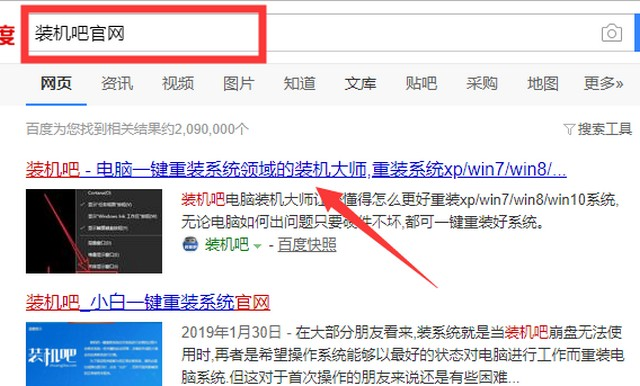
2.关闭电脑内的杀毒软件,打开装机吧一键重装系统,等待装机吧对运行环境进行扫描检测。
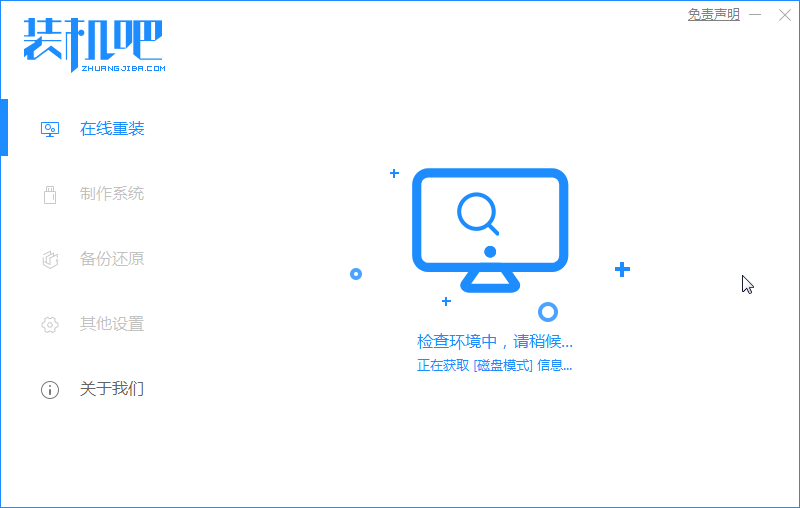
3.在装机吧的【在线重装】页面选择win10系统,点击【安装此系统】。
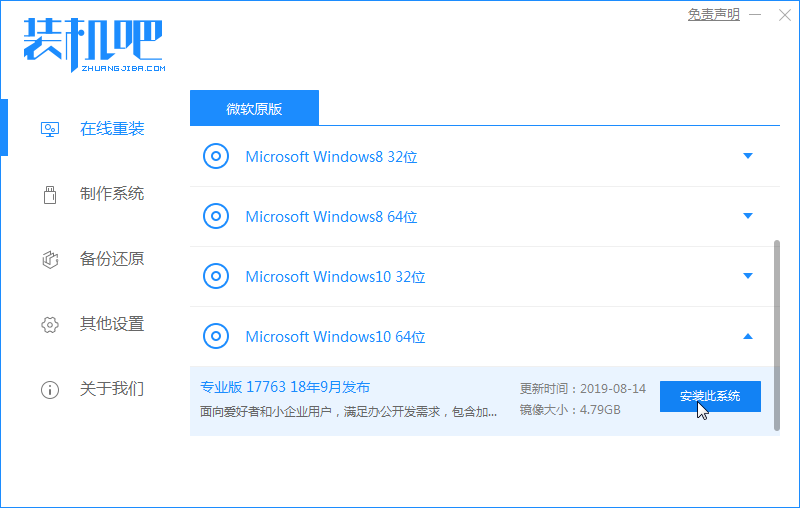
4.进入装机软件选择页面,勾选的软件会安装在新系统内。
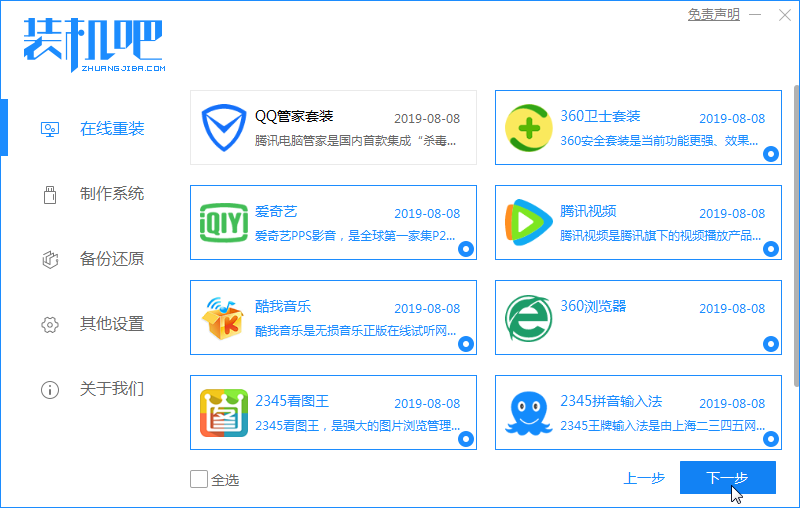
5.等待装机吧一键重装系统下载系统镜像和装机软件,下载完成后装机吧会重启电脑进行系统重装。
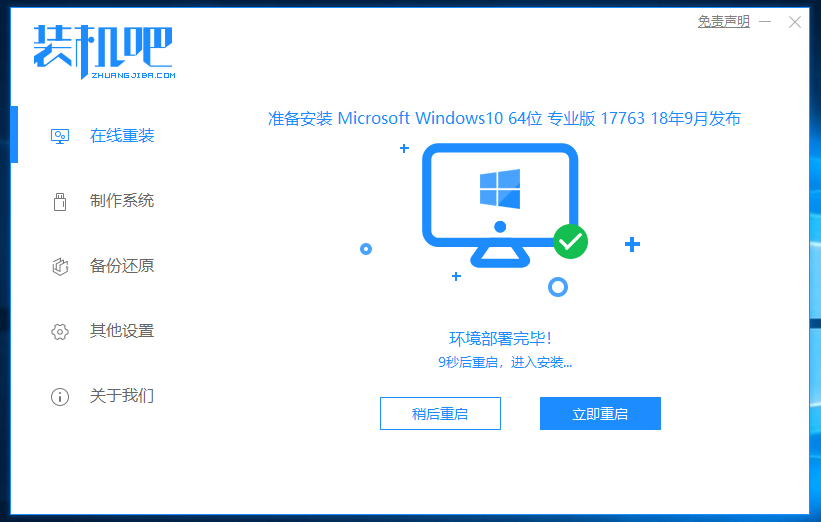
6.电脑需要一段时间进行重装。多次重启后,win10系统就安装完成了。

这样,win10系统的在线安装就完成了。






 立即下载
立即下载







 魔法猪一健重装系统win10
魔法猪一健重装系统win10
 装机吧重装系统win10
装机吧重装系统win10
 系统之家一键重装
系统之家一键重装
 小白重装win10
小白重装win10
 杜特门窗管家 v1.2.31 官方版 - 专业的门窗管理工具,提升您的家居安全
杜特门窗管家 v1.2.31 官方版 - 专业的门窗管理工具,提升您的家居安全 免费下载DreamPlan(房屋设计软件) v6.80,打造梦想家园
免费下载DreamPlan(房屋设计软件) v6.80,打造梦想家园 全新升级!门窗天使 v2021官方版,保护您的家居安全
全新升级!门窗天使 v2021官方版,保护您的家居安全 创想3D家居设计 v2.0.0全新升级版,打造您的梦想家居
创想3D家居设计 v2.0.0全新升级版,打造您的梦想家居 全新升级!三维家3D云设计软件v2.2.0,打造您的梦想家园!
全新升级!三维家3D云设计软件v2.2.0,打造您的梦想家园! 全新升级!Sweet Home 3D官方版v7.0.2,打造梦想家园的室内装潢设计软件
全新升级!Sweet Home 3D官方版v7.0.2,打造梦想家园的室内装潢设计软件 优化后的标题
优化后的标题 最新版躺平设
最新版躺平设 每平每屋设计
每平每屋设计 [pCon planne
[pCon planne Ehome室内设
Ehome室内设 家居设计软件
家居设计软件 微信公众号
微信公众号

 抖音号
抖音号

 联系我们
联系我们
 常见问题
常见问题



